Photoshop CS5에서 사용하는 메모리 양을 변경하는 방법
Photoshop CS5는 이미지를 편집 할 때 매우 인상적인 프로그램입니다. 사용할 수있는 모든 도구를 사용하면 이미지에 수행 할 수있는 작업이 거의 없습니다. 그러나 Photoshop에서는 컴퓨터에서 많은 메모리를 사용하기 때문에이 기능은 가격이 함께 제공됩니다. Photoshop CS5를 처음 설치하는 동안 프로그램에서 사용할 특정 양의 메모리가 설정되었습니다. 이 양은 컴퓨터에서 번거롭지 않게 효과적으로 작업하기에 충분한 메모리를 Photoshop에 제공하기위한 것입니다. 많은 사용자에게이 설정은 충분해야합니다. 그러나 Photoshop CS5에서 사용하는 메모리 양 을 변경 하려는 경우 해당 조정을 수행 할 수있는 방법이 있습니다.
Photoshop CS5 메모리 사용량 조정
Photoshop CS5에서 사용할 수있는 많은 도구로 인해 이전에는 사용하지 않은 메뉴를 찾는 것이 다소 어려울 수 있습니다. 실제로 유용한 설정이 많이 포함 된 이러한 메뉴 중 하나는 기본 설정 메뉴입니다. 여기서 Photoshop에서 사용중인 메모리 양을 조정해야합니다. Photoshop에서 시스템 리소스를 더 많이 또는 적게 사용할지 여부에 따라이 양을 더 크게 또는 더 작게 수동으로 변경할 수 있습니다.
1 단계 : Adobe Photoshop CS5를 시작합니다.
2 단계 : 창 상단에서 편집 을 클릭합니다.
3 단계 : 메뉴 하단에서 기본 설정 을 클릭 한 다음 성능 을 클릭합니다.

4 단계 : 메모리 사용 섹션에서 파란색 막대 아래의 슬라이더를 클릭 한 다음 왼쪽 또는 오른쪽으로 끌어 프로그램에서 사용할 메모리 양을 줄이거 나 늘리십시오.
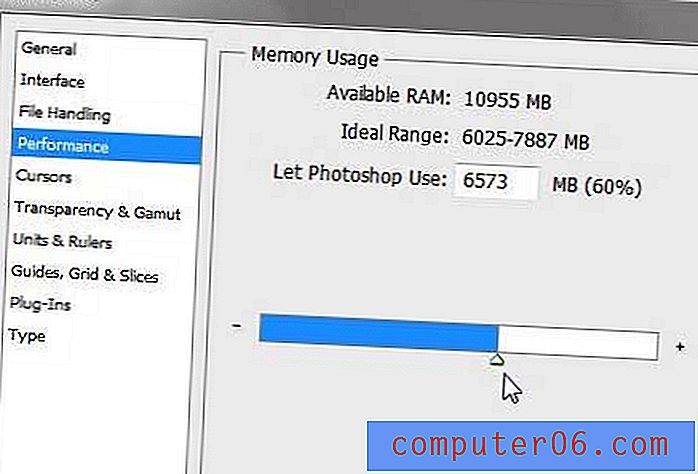
5 단계 : 창의 오른쪽 상단에있는 확인 버튼을 클릭하여 설정을 저장합니다.
Let Photoshop Use 의 오른쪽에있는 필드 내부를 클릭하고 프로그램에서 사용할 메모리 양을 수동으로 입력 할 수도 있습니다. 또한 Photoshop CS5에서 사용할 수있는 상대적 메모리 양을 확인할 수있는 간단한 방법을 제공하므로이 필드 오른쪽의 백분율 숫자를 기록해야합니다.



